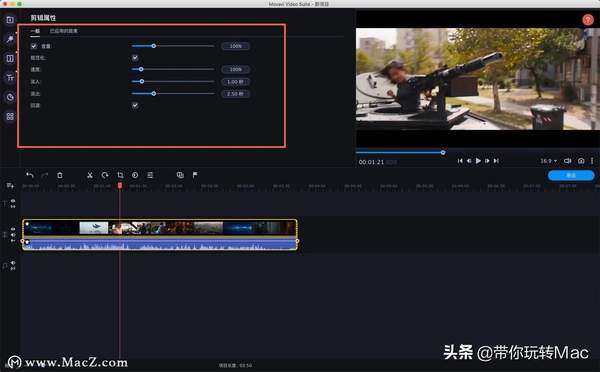如何修改视频里的声音(怎么把别人的视频的声音换成自己的)
如果视频中的某人讲话太快以至于无法理解他们在说什么,可以使用视频语音编辑器来减慢他们的讲话速度,具体如何操作呢?小编的Movavi Video Suite 2021使用教程分享给大家,简单几步完成苦恼问题~
如何在视频中更改别人的声音,Movavi Video Suite 2021使用方法分享~
1.下载并安装Movavi Video Editor
2.将您的视频添加到程序中
程序启动后,在启动窗口中选择“新建项目”。单击添加媒体文件按钮,然后选择要编辑的视频。该文件将被添加到时间轴中。
3.更改视频中的声音
要编辑声音,请在时间轴上双击视频,然后打开“音频”选项卡。
要加快或减慢音频速度,请调整“速度”滑块。向右移动滑块可使声音变快,向左移动滑块则使声音变慢。请注意,更改音频速度时,视频播放速度也会更改。
如果要淡入或淡出音频,请移动适当的滑块以设置淡入淡出效果的时间。
要使声音失真,请单击“音频效果”,然后从列表中选择要使用的效果。您可以添加回声,提高或降低语音,甚至创建自动语音效果。
4.保存视频
单击导出按钮以保存编辑的视频。在打开的对话框中,设置视频的格式,输入文件名,然后选择目标文件夹。指定所有设置后,单击“开始”按钮将文件保存在计算机上。现在,您知道如何使用Movavi Video Editor更改视频的声音!
是不是非常的简便,还在可恼如何去除视频某人声音问题的小伙伴快来跟上操作吧~
赞 (0)